Si es un usuario de iPhone, puede pensar que el Géminis con AI de Google es solo para usuarios de Android, pero ese no es el caso.
Si bien es cierto que Gemini está más profundamente integrado en el propio ecosistema de Google, los usuarios de iOS aún pueden aprovechar al máximo este asistente inteligente.
De hecho, Google ha estado expandiendo las características de Gemini en iPhones, lo que lo hace más accesible y útil que nunca.
Cómo usar Gemini en un iPhone
Obtenga la aplicación Google Gemini

Artur Tomala / Foundry
Inicie sesión con su cuenta de Google
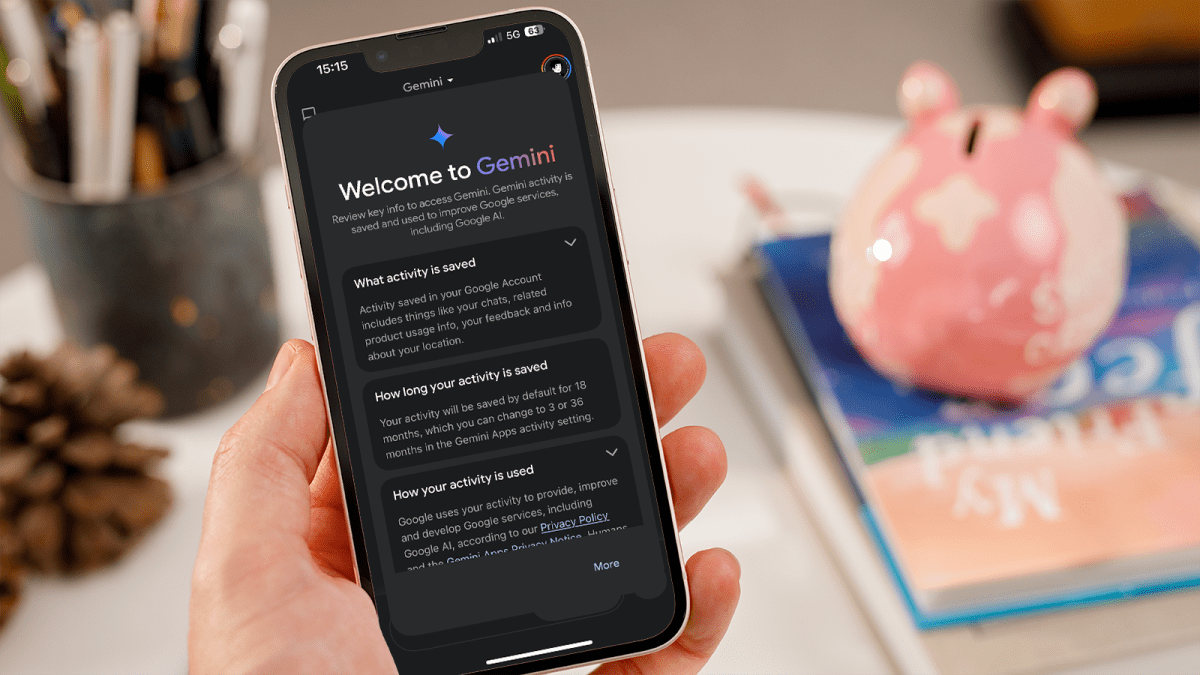
Artur Tomala / Foundry
Una vez instalado, ábralo e inicie sesión con su cuenta de Google. Luego, podrás comenzar a interactuar con Gemini.
Pregúntale lo que quieras

Artur Tomala / Foundry
Simplemente comience a escribir o hablar su solicitud. Puede hacer preguntas, obtener resúmenes de artículos, generar texto o incluso ideas de lluvia de ideas. Y podrás hablar con él en un lenguaje de conversación ordinario.
Además, en lugar de abrir la aplicación cada vez que desee usar Gemini, ahora puede acceder a ella con solo un toque desde su pantalla de bloqueo. Google ha agregado recientemente seis widgets diferentes para hacer que sus interacciones con Gemini sean más rápidas y sin problemas.
El primero es el ‘Solicitud de tipo’, que le permite ingresar una consulta rápida basada en texto directamente desde la pantalla de bloqueo. El segundo es el ‘micrófono abierto’, lo que le permite hablar con Géminis en lugar de escribir. La tercera es la función ‘Talk Live’, que le brinda acceso directo a una conversación en vivo con Gemini.

Artur Tomala / Foundry
El cuarto widget es ‘usar cámara’, permitiéndole tomar una foto y hacer preguntas a Gemini sobre lo que hay en la imagen. El quinto es ‘Share Image’, que le permite enviar una imagen desde su galería para que Gemini analice. Por último, el widget ‘Share File’ le permite enviar un archivo general a Gemini para obtener información o asistencia.
Si usted es alguien que quiere ayuda de IA a menudo, incluso puede asignar los seis widgets a su pantalla de bloqueo. Puede colocar hasta cuatro widgets debajo del reloj y dos en las esquinas inferior izquierda y derecha para un acceso rápido.
